
应用概述:
本应用详细讲解了图6.7.1所示卷尺头的创建过程,主要应用了轮廓弯边、拉伸、法向除料等命令。钣金件模型及相应的模型树如图6.7.1所示。
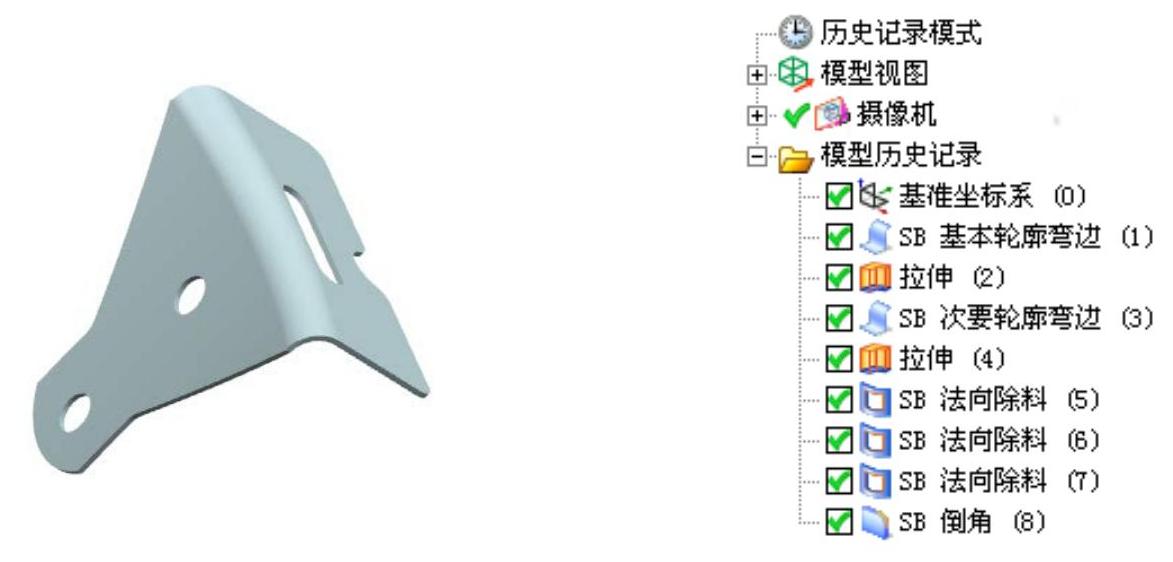
图6.7.1 钣金件模型及模型树
Step1.新建文件。选择下拉菜单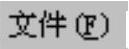
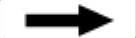
 命令,系统弹出“新建”对话框。在
命令,系统弹出“新建”对话框。在 区域中选取模板类型为
区域中选取模板类型为 ,在
,在 区域的
区域的 文本框中输入文件名称roll_ruler_heater。单击
文本框中输入文件名称roll_ruler_heater。单击 按钮,系统进入钣金环境。
按钮,系统进入钣金环境。
Step2.创建图6.7.2所示的轮廓弯边特征1。选择下拉菜单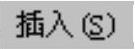
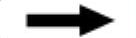

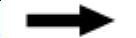
 命令;选取ZX平面为草图平面,绘制图6.7.3所示的截面草图。单击
命令;选取ZX平面为草图平面,绘制图6.7.3所示的截面草图。单击 文本框右侧的
文本框右侧的 按钮,在系统弹出的快捷菜单中选择
按钮,在系统弹出的快捷菜单中选择 选项,然后在
选项,然后在 文本框中输入数值0.3。在
文本框中输入数值0.3。在 下拉列表中选择
下拉列表中选择 选项,在
选项,在 文本框中输入数值14.5;单击
文本框中输入数值14.5;单击 按钮,完成轮廓弯边特征1的创建。
按钮,完成轮廓弯边特征1的创建。
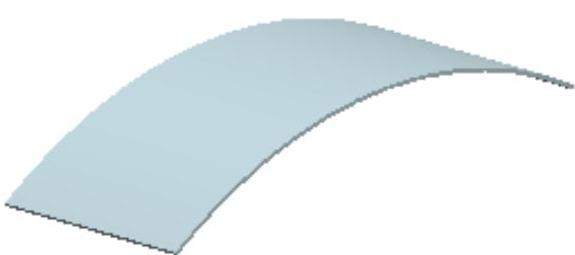
图6.7.2 轮廓弯边特征1
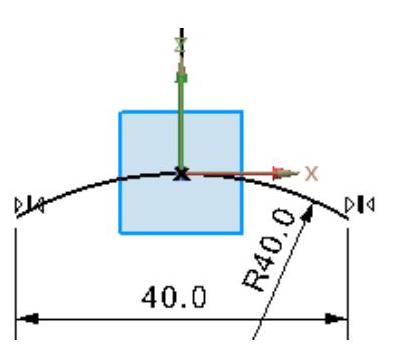
图6.7.3 截面草图
Step3.创建图6.7.4所示的拉伸特征1。选择命令。选择下拉菜单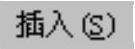
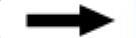

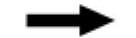
 命令;选取XY平面为草图平面,绘制图6.7.5所示的截面草图;在
命令;选取XY平面为草图平面,绘制图6.7.5所示的截面草图;在 区域的
区域的 下拉列表中选择
下拉列表中选择 选项,在
选项,在 下拉列表中选择
下拉列表中选择 选项,在
选项,在 区域的
区域的 下拉列表中选择
下拉列表中选择 选项,在
选项,在 区域的下拉列表中选择
区域的下拉列表中选择 选项,在
选项,在 文本框中输入数值0,在
文本框中输入数值0,在 文本框中输入数值25。
文本框中输入数值25。
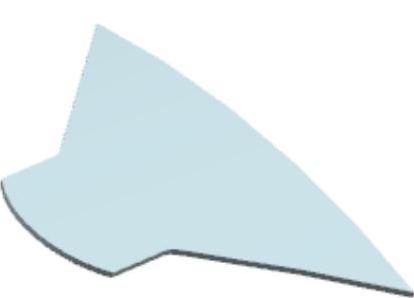
图6.7.4 拉伸特征1
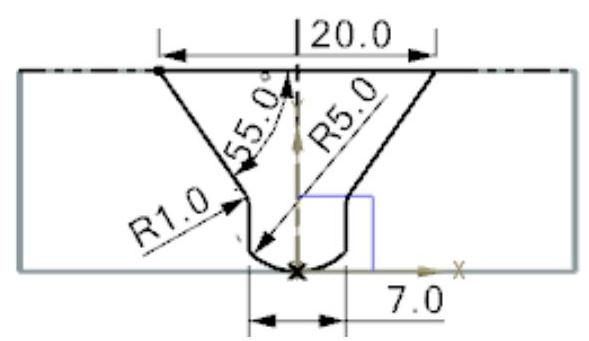
图6.7.5 截面草图
Step4.创建图6.7.6所示的轮廓弯边特征2。选择下拉菜单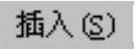
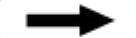

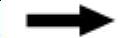
 命令;在
命令;在 区域的下拉列表中选择
区域的下拉列表中选择 选项,在
选项,在 下拉列表中选择
下拉列表中选择 选项;单击
选项;单击 按钮,选取图6.7.7所示的模型边线为路径,在
按钮,选取图6.7.7所示的模型边线为路径,在 区域的
区域的 选项组中选择
选项组中选择 选项,然后在
选项,然后在 后的文本框中输入数值0,单击
后的文本框中输入数值0,单击 按钮,绘制图6.7.8所示的截面草图;单击
按钮,绘制图6.7.8所示的截面草图;单击 按钮,完成轮廓弯边特征2的创建。
按钮,完成轮廓弯边特征2的创建。
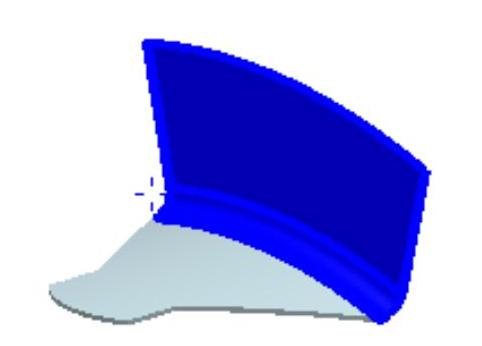
图6.7.6 轮廓弯边特征2
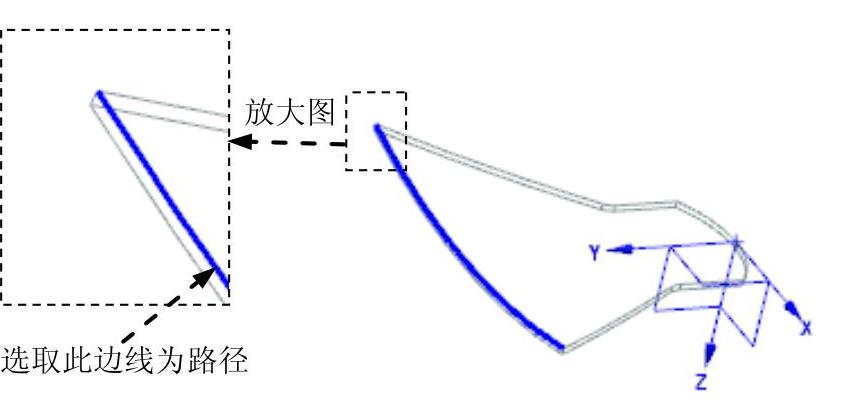
图6.7.7 选取路径
Step5.创建图6.7.9所示的拉伸特征2。选择下拉菜单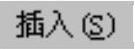
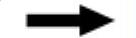

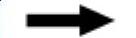
 命令;选取ZX平面为草图平面,绘制图6.7.10所示的截面草图;在
命令;选取ZX平面为草图平面,绘制图6.7.10所示的截面草图;在 区域的
区域的 下拉列表中选择
下拉列表中选择 选项,在
选项,在 下拉列表中选择
下拉列表中选择 选项,在
选项,在 区域的
区域的 下拉列表中选择
下拉列表中选择 选项,在
选项,在 区域的下拉列表中选择
区域的下拉列表中选择 选项,在
选项,在 文本框中输入数值0,在
文本框中输入数值0,在 文本框中输入数值25,单击
文本框中输入数值25,单击 按钮,完成拉伸特征2的创建。
按钮,完成拉伸特征2的创建。
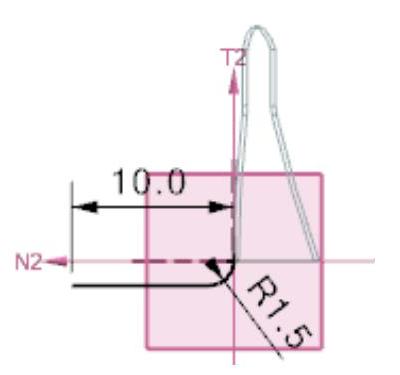
图6.7.8 截面草图
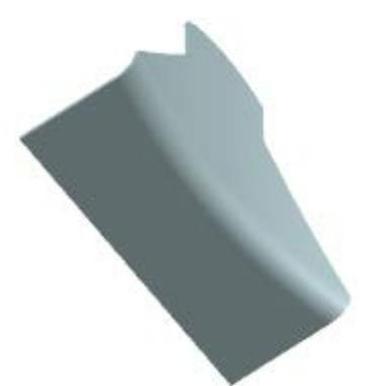
图6.7.9 拉伸特征2
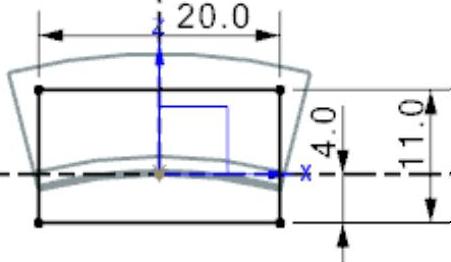 (www.xing528.com)
(www.xing528.com)
图6.7.10 截面草图
Step6.创建图6.7.11所示的法向除料特征1。选择下拉菜单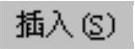
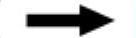

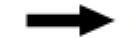
 命令;在
命令;在 区域的下拉列表中选择
区域的下拉列表中选择 选项,选取图6.7.12所示的模型表面为草图平面,绘制图6.7.13所示的截面草图。在
选项,选取图6.7.12所示的模型表面为草图平面,绘制图6.7.13所示的截面草图。在 区域的
区域的 下拉列表中选择
下拉列表中选择 选项,在
选项,在 下拉列表中选择
下拉列表中选择 选项。单击
选项。单击 按钮,完成法向除料特征1的创建。
按钮,完成法向除料特征1的创建。

图6.7.11 法向除料特征1
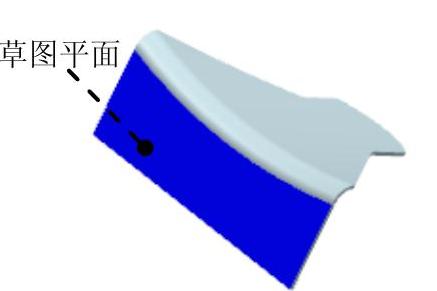
图6.7.12 草图平面
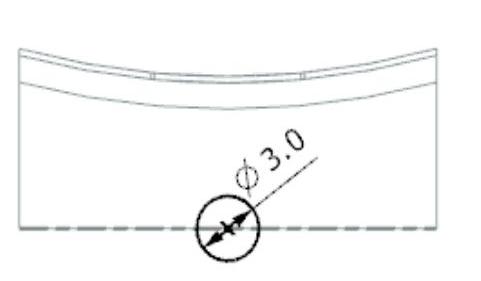
图6.7.13 截面草图
Step7.创建图6.7.14所示的法向除料特征2。选择下拉菜单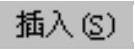
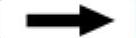

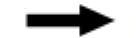
 命令;在
命令;在 区域的下拉列表中选择
区域的下拉列表中选择 选项,选取图6.7.15所示的模型表面为草图平面,绘制图6.7.16所示的截面草图。在
选项,选取图6.7.15所示的模型表面为草图平面,绘制图6.7.16所示的截面草图。在 区域的
区域的 下拉列表中选择
下拉列表中选择 选项,在
选项,在 下拉列表中选择
下拉列表中选择 选项。单击
选项。单击 按钮,完成法向除料特征2的创建。
按钮,完成法向除料特征2的创建。

图6.7.14 法向除料特征2
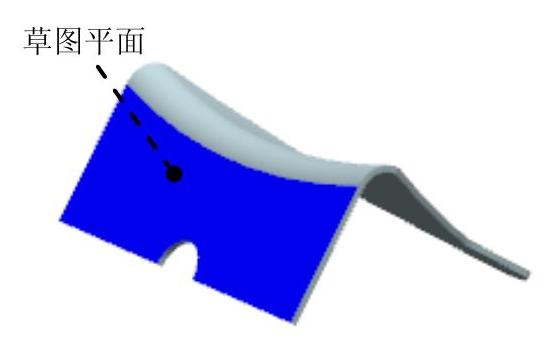
图6.7.15 草图平面
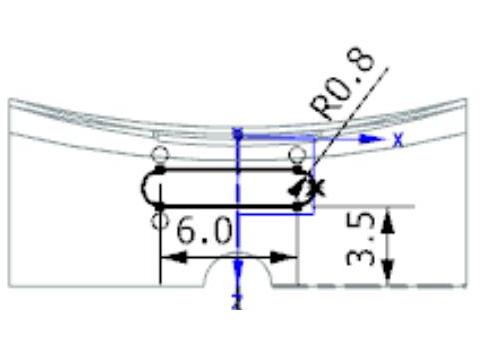
图6.7.16 截面草图
Step8.创建图6.7.17所示的法向除料特征3。选择下拉菜单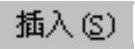


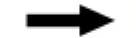
 命令;在
命令;在 区域的下拉列表中选择
区域的下拉列表中选择 选项,选取XY平面为草图平面,绘制图6.7.18所示的截面草图。在
选项,选取XY平面为草图平面,绘制图6.7.18所示的截面草图。在 区域的
区域的 下拉列表中选择
下拉列表中选择 选项;在
选项;在 下拉列表中选择
下拉列表中选择 选项,选中该区域的
选项,选中该区域的 复选框,在
复选框,在 文本框中输入数值20。单击
文本框中输入数值20。单击 按钮,完成法向除料特征3的创建。
按钮,完成法向除料特征3的创建。
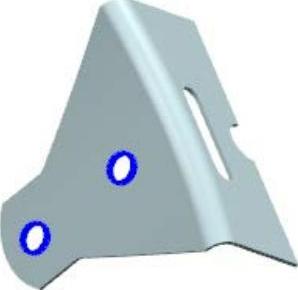
图6.7.17 法向除料特征3
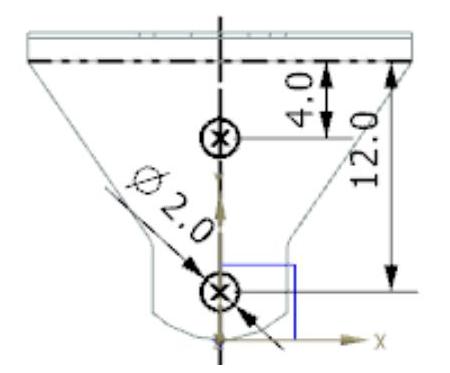
图6.7.18 截面草图
Step9.创建图6.7.19所示的钣金倒角特征1。选择下拉菜单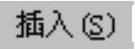
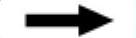
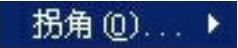
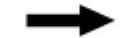
 命令;在
命令;在 区域的
区域的 下拉列表中选择
下拉列表中选择 选项;选取图6.7.19所示的4条边线,在
选项;选取图6.7.19所示的4条边线,在 文本框中输入数值1;单击
文本框中输入数值1;单击 按钮,完成钣金倒角特征1的创建。
按钮,完成钣金倒角特征1的创建。

图6.7.19 钣金倒角特征1
Step10.保存零件模型。选择下拉菜单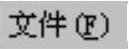
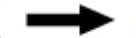
 命令,即可保存零件。
命令,即可保存零件。
免责声明:以上内容源自网络,版权归原作者所有,如有侵犯您的原创版权请告知,我们将尽快删除相关内容。




